win11系统如何关闭传递优化功能
2023-10-08 08:15:01
最近有位win11系统用户在使用电脑的过程当中,想要关闭传递优化功能,但是却不知道应该怎么操作,为此非常苦恼,那么win11系统如何关闭传递优化功能呢?下面u启动u盘启动盘制作工具为大家分享win11系统关闭传递优化功能的操作教程。
Win11关闭传递优化的方法:
1、首先我们打开任务栏的开始菜单。找到设置,并单击鼠标打开。
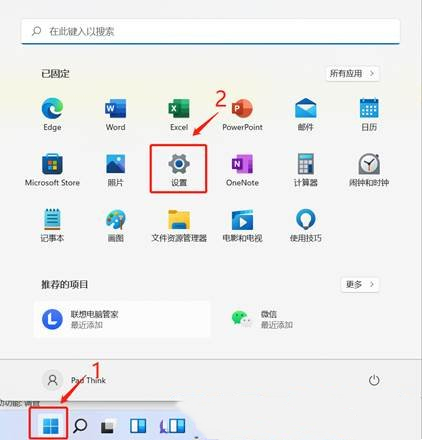
2、打开设置后,选择windows更新。
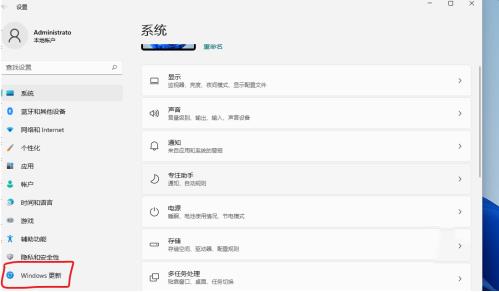
3、打开windows更新后,选择高级选项。
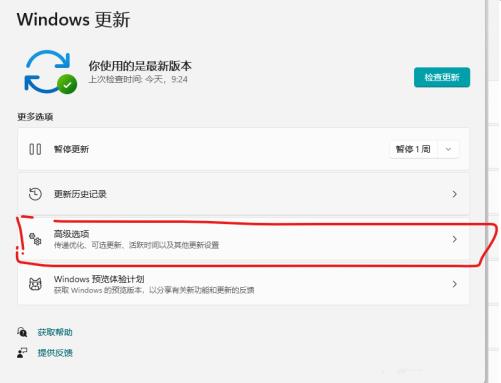
4、高级选项,往下滑一点点,找到其他选项,就会看到传递优化。
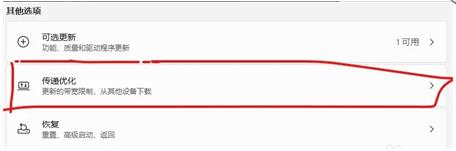
5、打开传递优化后就能看到。
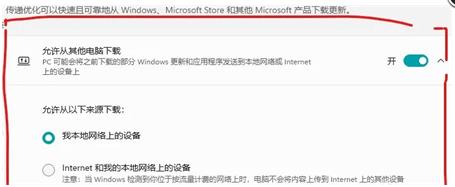
6、我们把这个开关给关掉,就可以了。
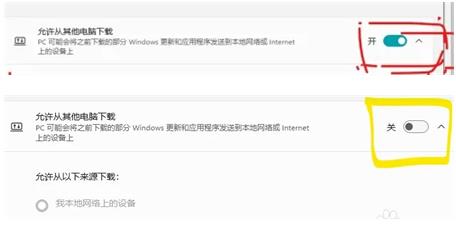
关于win11系统关闭传递优化功能的操作教程就为用户们详细分享到这里了,如果用户们想要关闭传递优化功能,可以参考以上方法步骤进行操作哦,希望本篇教程对大家有所帮助,更多精彩教程请关注u启动官方网站。
本文由U启动编辑发表。转载此文章须经U启动同意,并请附上出处(U启动)及本页链接。
原文链接:http://www.uqidong.com/wtjd/16245.html
原文链接:http://www.uqidong.com/wtjd/16245.html
msi微星 冲锋坦克2 Pro GP75笔记本安装win7系统教程
msi微星 冲锋坦克2 Pro GP75笔记本搭载了英特尔第10代酷睿i7处理器以及发烧级核芯显卡,今天为大家分享...
- [2023-10-08]msi微星Summit E14笔记本安装win10系统教程
- [2023-10-08]戴尔Latitude 5520笔记本如何通过bios设置u盘启动
- [2023-10-07]ThinkPad E14-1RCD笔记本怎么通过bios设置u盘启动
- [2023-10-07]LG Ultra PC 2022 锐龙版笔记本安装win7系统教程
- [2023-10-07]技嘉 Aorus 15G 2021笔记本重装win11系统教程
- [2023-10-06]华为MateBook D 15 2021版笔记本怎么进入bios设置u盘启
- [2023-10-06]华硕无畏 14i 2023版笔记本如何进入bios设置u盘启动
U盘工具下载推荐
更多>>-
 万能u盘启动盘制作工具
[2023-02-27]
万能u盘启动盘制作工具
[2023-02-27]
-
 windows系统安装工具
[2022-09-01]
windows系统安装工具
[2022-09-01]
-
 纯净版u盘启动盘制作工具
[2022-09-01]
纯净版u盘启动盘制作工具
[2022-09-01]
-
 win7系统重装软件
[2022-04-27]
win7系统重装软件
[2022-04-27]
Copyright © 2010-2016 www.uqidong.com u启动 版权所有 闽ICP备16007296号 意见建议:service@uqidong.com
 msi微星 冲锋坦克2 Pro GP75笔记本安
msi微星 冲锋坦克2 Pro GP75笔记本安
 华硕灵耀14 2022 锐龙版笔记本怎么
华硕灵耀14 2022 锐龙版笔记本怎么
 win7pe启动盘制作软件
win7pe启动盘制作软件
 u启动win 8pe系统维护工具箱_6.3免费
u启动win 8pe系统维护工具箱_6.3免费
 戴尔Latitude 5520笔记本如何通过b
戴尔Latitude 5520笔记本如何通过b
 联想昭阳 K4e 11代酷睿版笔记本安
联想昭阳 K4e 11代酷睿版笔记本安
 win10怎么安装视频教学
win10怎么安装视频教学
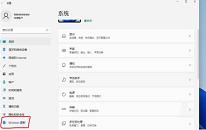 win11系统如何关闭传递优化功能
win11系统如何关闭传递优化功能
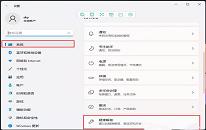 win11系统打印机状态错误如何解决
win11系统打印机状态错误如何解决

 联想win8改win7bios设置方法
联想win8改win7bios设置方法
 技嘉uefi bios如何设置ahci模式
技嘉uefi bios如何设置ahci模式
 惠普电脑uefi不识别u盘怎么办
惠普电脑uefi不识别u盘怎么办
 win8改win7如何设置bios
win8改win7如何设置bios
 bios没有usb启动项如何是好
bios没有usb启动项如何是好
 详析bios设置显存操作过程
详析bios设置显存操作过程
 修改bios让电脑待机不死机
修改bios让电脑待机不死机